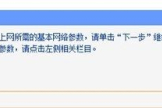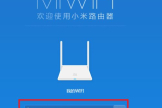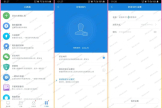路由器怎么设置访客模式(小米路由器访客WiFi怎么设置)
一、路由器怎么设置访客模式
由于并非所有的路由器或者软件都有访客无线功能,所以我们应该检查我们的路由器是否可以设置访客无线网线。
比如K2路由器,同一款K2路由器却因不同的固件版本有的可以设置有的不可以设置访客网络功能。
登陆可以设置访客无线功能的路由器后台,找到并点击“访客网络”。
在“访客网络”设置界面中,首先需要打开“启用访客网络”功能开关。
为安全起见,默认都是关闭的。
打开“启用访客网络”功能开关后会展开相应的设置参数,我们按需要进行设置即可。
其中需要注意的是“访客SSID”务必不要和我们正常的WIFI名称一样。
二、小米路由器访客WiFi怎么设置
1、请先将小米路由器的ROM版本升级到最新的开发版本,切记一定是开发版本,因为稳定版本没有这个功能,然后登陆路由器后台管理页面,输入管理密码以后就可以顺利登陆啦。
2、登陆网页版本以后,点击路由器后台管理主页面中的“常用设置”菜单选项
3、进入常用菜单设置页面以后,点击页面中的第一个设置选项,也就是“WiFi设置”选项,在该设置选项的页面最下方就有访客Wifi设置项目啦。
4、点击页面中的访客wifi网络设置选项,然后便可以开始相关的设置,由于默认访客wifi网络是处于关闭状态的,所以,我们得先打开开关按钮,使访客wifi网络处于开启状态。
5、在开启了访客wifi网络之后,接下来就是设置密码的问题了,既然你已经将该网络设置为访客网络,建议使用开放网络,不要使用密码,不然容易忘记。
不过就算是要使用加密的话,默认密码是12345678,不建议大家修改。
当然还涉及到一个网络名称的问题,建议保持默认名称,当然你也可以选择进行修改。
6、确认了对访客网络的相关信息修改之后,点击“保存”按钮,保存对路由器的设置所做的更改,然后将提示重启路由器,以便应用相应的配置。
7、在等待大约30s之后,路由器将正常的重新启动,重新启动完毕之后,打开WLAN网络就可以搜索到刚才设置的访客wifi网络啦。
三、tplink路由器访客网络怎么设置
无线路由器的设置方法如下:
1、宽带总线(猫出来的网线)连接路由器的WAN口。
2、将网线一头连接路由器任意LAN口,一头连接电脑,启动电脑和路由器设备;
3、启动设备后,打开浏览器,在地址栏中输入路由器地址(路由器反面可以查看到)进入无线路由器设置界面。
4、设置界面出现一个登录路由器的帐号及密码,输入默认帐号admin
(PS:路由器账号和密码一般都印在路由器的背面或周边,有些路由器密码是在首次设置的时候创建的,忘记的可以重置路由器再设置密码。
)
5、根据设置向导一步一步设置,选择上网方式,通常ADSL用户则选择第一项PPPoE,如果用的是其他的网络服务商则根据实际情况选择下面两项,如果不知道该怎么选择的话,直接选择第一项自动选择即可,方便新手操作,选完点击下一步;
6、输入从网络服务商申请到的账号和密码,输入完成后直接下一步;
7、设置wifi密码,尽量字母数字组合比较复杂一点不容易被蹭网。
8、输入正确后会提示是否重启路由器,选择是确认重启路由器,重新启动路由器后即可正常上网。